Premiers pas dans Email Studio
Objectifs de formation
Une fois cette unité terminée, vous pourrez :
- Définir les principales caractéristiques et fonctionnalités d’Email Studio
- Vous connecter à Marketing Cloud Engagement
- Décrire la page d’accueil de Marketing Cloud Engagement
- Naviguer dans l’application Email Studio
Pourquoi les marketeurs aiment (toujours) les e-mails
Il est vrai que les e-mails existent depuis longtemps déjà. Devinez quoi ? Ils n’en restent pas moins un excellent moyen de contacter les clients. Même si la croissance des canaux sociaux et mobiles a été fulgurante, les e-mails réalisent de meilleures performances au niveau des conversions, du taux de clics et du nombre d’utilisateurs. Les clients font confiance aux e-mails. Ils sont appréciés des marketeurs car ils facilitent le suivi du comportement des clients. Il est ainsi aisé de savoir quels e-mails ces derniers ouvrent, quelles offres ils activent, quels sont les liens sur lesquels ils cliquent, et sur quels appareils ils interagissent. Les e-mails constituent un moyen éprouvé de proposer des communications personnalisées, lesquelles permettent de construire des relations durables avec les clients.
Vous êtes prêt à tirer parti de tous ces avantages ? Marketing Cloud Engagement a le produit qu’il vous faut : Email Studio. Que vous soyez responsable du marketing numérique, administrateur Marketing Cloud Engagement ou un peu des deux, Email Studio vous permet de rédiger des e-mails particulièrement efficaces, de segmenter et de cibler votre audience, ainsi que d’envoyer des messages en toute confiance, le tout sans avoir à coder.
Voici quelques-unes de ses caractéristiques et fonctionnalités clés :
-
Aucun code requis : accélérez la création d’e-mails avec une interface utilisateur intuitive et des blocs de type glisser-déposer pour le contenu statique et dynamique.
-
Partage du développement de contenu sur tous les canaux : ajoutez des balises, faites des recherches et partagez facilement du contenu sur tous les canaux de distribution (notamment les e-mails, les réseaux sociaux et l’environnement mobile à l’aide de Content Builder) pour une création et une gestion de contenu à grande échelle.
-
Envoi en toute confiance : testez vos e-mails et visualisez les données exactes du client dans l’aperçu. Finie l’angoisse lors de l’envoi !
-
Intelligence artificielle intégrée : tirez parti de notre IA et améliorez l’engagement par e-mail grâce à Einstein.
-
Pour tous types d’e-mails et de publics : créez tous types d’e-mails, des bulletins d’information aux relevés bancaires.
Regardez la vidéo suivante pour voir ces fonctionnalités en action.
Visite guidée d’Email Studio
Passons à l’action et jetons un coup d’œil à l’application. Si vous êtes client Marketing Cloud Engagement et que vous connaissez votre nom d’utilisateur et votre mot de passe, accédez au site mc.exacttarget.com et connectez-vous. Si ce n’est pas le cas, ne vous inquiétez pas. Dans ce module, nous allons vous présenter de nombreuses captures d’écran et des instructions pas à pas pour vous montrer à quel point Email Studio est facile d’utilisation.
Première étape : Page d’accueil de Marketing Cloud Engagement
Vous voici sur la page d’accueil de Marketing Cloud Engagement. Avant d’explorer davantage Email Studio, examinons rapidement la page ci-dessous.
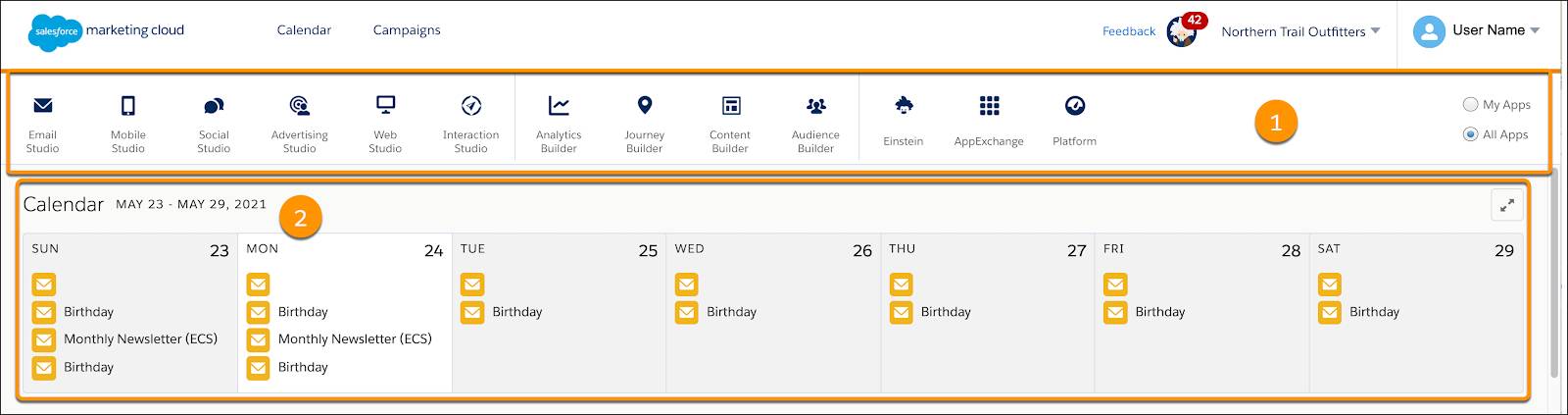
En haut (1), la barre de navigation vous permet de basculer entre les applications et les outils Marketing Cloud Engagement, notamment Email Studio. Si la barre de navigation disparaît lorsque vous êtes dans une application, vous pourrez toujours y accéder en survolant le nuage bleu en haut à gauche.
Ensuite, vous trouverez votre calendrier marketing (2). Nous avons placé votre calendrier sur la page d’accueil pour que vous puissiez visualiser rapidement et facilement les campagnes de marketing numérique passées, actuelles et futures, ainsi que les canaux que vous utilisez (réseaux sociaux, environnement mobile, e-mails, etc.). Vous pouvez également afficher les campagnes et les messages par unité commerciale à l’aide du filtre.
La page d’accueil vous donne également un aperçu de vos éléments récents. Faites défiler la liste pour accéder aux e-mails récemment envoyés, au contenu récemment modifié, et plus encore.
Étape suivante : vue d’ensemble d’Email Studio
Vous êtes prêt à explorer Email Studio ? Il est rapide et facile d’y accéder à partir de la page d’accueil de Marketing Cloud Engagement. Dans la barre de navigation principale de la page d’accueil de Marketing Cloud Engagement :
- Passez votre curseur sur Email Studio.
- Cliquez sur E-mail.
Si vous utilisez beaucoup Email Studio, vous pouvez définir la page Email Studio Overview (Vue d’ensemble d’Email Studio) comme page d’accueil par défaut ou (dans le jargon de Marketing Cloud Engagement) comme écran de connexion par défaut. Pour ce faire, procédez ainsi :
- Passez votre curseur sur votre nom d’utilisateur.
- Cliquez sur Préférences Cloud.
- Cliquez sur Préférence de connexion par défaut.
- Sélectionnez E-mail.

La page Vue d’ensemble d’Email Studio affiche tous vos éléments récents, notamment les e-mails, modèles et extensions de données Content Builder (1), ainsi que les envois effectués et en attente (2). Vous trouverez dans la barre de navigation supérieure tous les outils (3) nécessaires pour créer, tester et envoyer des e-mails de qualité.
Fiches sur la navigation dans Email Studio
Utilisez ces fiches interactives pour en savoir plus sur chaque section de la barre de navigation d’Email Studio.
Lisez la section de navigation sur chaque carte, puis cliquez sur la carte pour révéler ce que vous pouvez faire dans cette section. Cliquez sur la flèche vers la droite pour passer à la carte suivante et sur la flèche vers la gauche pour revenir à la précédente.
Maintenant que vous connaissez mieux l’application Email Studio, dans l’unité suivante, nous étudierons de plus près les principaux outils qui vous préparent à l’envoi d’e-mails.
